如何在 SwiftUI 中使用 Touch ID 和 Face ID?


苹果公司的绝大多数设备都标配有生物识别认证,这意味着它们使用指纹和面部识别来解锁。我们也可以使用此功能,这意味着我们可以确保仅当有效用户解锁后才能读取敏感数据。
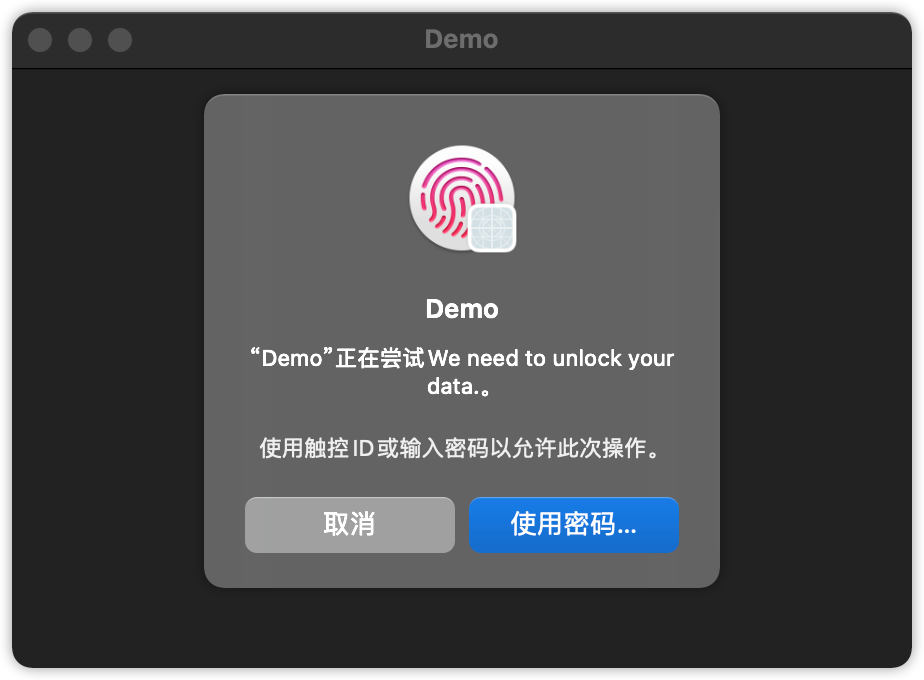
在编写任何代码之前,您需要向 Info.plist 文件中添加一个新密钥,向用户说明为什么要访问 Face ID。由于只有 Apple 知道的原因,我们在代码中传递了 Touch ID 请求原因,而在 Info.plist 中传递了 Face ID 请求原因。
立即打开 Info.plist,右键单击一些空间,然后选择 Add Row。滚动键列表,直到找到 Privacy - Face ID Usage Description,并为其赋予值 $(PRODUCT_NAME) need Touch Id or Face ID permission for app lock。
<key>NSFaceIDUsageDescription</key>
<string>$(PRODUCT_NAME) need Touch Id or Face ID permission for app lock</string>
现在回到 ContentView.swift,并在文件顶部附近添加以下导入:
import LocalAuthentication
好的,我们都准备好使用生物识别技术了。我之前提到过这“只是有点令人不快”,这就是它的来源:Swift 开发人员使用 Error 协议来表示运行时发生的错误,但 Objective-C 使用一个名为 NSError 的特殊类。因为这是一个 Objective-C API,我们需要使用 NSError 来处理问题,并像常规的 inout 参数一样使用 & 传递它。
我们将编写一个 authenticate() 方法,将所有生物识别功能隔离在一个地方。要做到这一点,需要四个步骤:
- 创建
LAContext的实例,它允许我们查询生物特征状态并执行身份验证检查。 - 询问上下文是否能够执行生物识别认证——这很重要,因为
iPod touch既没有Touch ID也没有Face ID。 - 如果生物识别是可能的,那么我们开始实际的身份验证请求,传入一个闭包以在身份验证完成时运行。
- 当用户通过身份验证与否时,我们的完成闭包将被调用并告诉我们它是否有效,如果不是,错误是什么。这个闭包会从主线程调用,所以我们需要将任何与 UI 相关的工作推回到主线程。
请继续将此方法添加到 ContentView:
func authenticate() {
let context = LAContext()
var error: NSError?
// 检查是否可以进行生物特征认证
if context.canEvaluatePolicy(.deviceOwnerAuthenticationWithBiometrics, error: &error) {
// 有可能,所以继续使用它
let reason = "We need to unlock your data."
context.evaluatePolicy(.deviceOwnerAuthenticationWithBiometrics, localizedReason: reason) { success, authenticationError in
// 身份验证现已完成
DispatchQueue.main.async {
if success {
// authenticated successfully
self.isUnlocked = true
print("成功认证")
} else {
// there was a problem
self.isUnlocked = false
print("有个问题")
}
}
}
} else {
print("没有生物识别")
// 没有生物识别
}
}
该方法本身不会做任何事情,因为它根本没有连接到 SwiftUI。 为了解决这个问题,我们需要添加一些状态,我们可以在身份验证成功时进行调整,以及一个 onAppear() 修饰符来触发身份验证。
因此,首先将此属性添加到 ContentView:
@State private var isUnlocked = false
这个简单的布尔值将存储应用程序是否显示其受保护的数据,因此我们将在身份验证成功时将其翻转为 true。 将 // authenticated successfully 的注释替换为:
self.isUnlocked = true
最后,我们可以显示当前的身份验证状态并在 body 属性中开始身份验证过程,如下所示:
VStack {
if self.isUnlocked {
Text("Unlocked")
} else {
Text("Locked")
}
}
.onAppear(perform: authenticate)
如果您运行该应用程序,很有可能您只会看到 Locked 而没有其他内容。 这是因为模拟器默认情况下没有选择生物识别,而且我们没有提供任何错误消息,所以它默默地失败了。
要使用 Face ID 进行试用,请转到 Hardware 菜单并选择 Face ID> Enrolled(已注册),然后再次启动该应用程序。 这次您应该会看到 Face ID 提示出现,您可以通过返回硬件菜单并选择 Face ID > Matching Face 或 Non-matching Face 来触发成功或失败的身份验证。
一切顺利,您应该会看到 Face ID 提示消失,其下方将是 Unlocked 文本视图——我们的应用程序已检测到身份验证,现在可以使用了。
完整代码如下:
import SwiftUI
import LocalAuthentication
struct ContentView: View {
@State private var isUnlocked = false
var body: some View {
VStack {
if self.isUnlocked {
Text("Unlocked")
} else {
Text("Locked")
}
}
.onAppear(perform: authenticate)
}
func authenticate() {
let context = LAContext()
var error: NSError?
// 检查是否可以进行生物特征认证
if context.canEvaluatePolicy(.deviceOwnerAuthenticationWithBiometrics, error: &error) {
// 有可能,所以继续使用它
let reason = "We need to unlock your data."
context.evaluatePolicy(.deviceOwnerAuthenticationWithBiometrics, localizedReason: reason) { success, authenticationError in
// 身份验证现已完成
DispatchQueue.main.async {
if success {
self.isUnlocked = true
print("成功认证")
} else {
self.isUnlocked = false
print("有个问题")
}
}
}
} else {
print("没有生物识别")
// 没有生物识别
}
}
}